Komme i gang med Ping
Ping er en av de enkleste kommandoene å bruke på Ubuntu. Syntaksen er utrolig enkel og blir beskrevet som:
ping domain_name_to_resolve.comHvis dette verktøyet er i stand til å løse domenenavnet som sendes til det, vil det vise utdata som:
PING-domenenavn_til_løsning.com (192.102.144.29) 56 (84) byte med data.64 byte fra 192.102.144.29: icmp_req = 1 ttl = 64 tid = 0.016 ms
64 byte fra 192.102.144.29: icmp_req = 2 ttl = 64 tid = 0.028 ms
64 byte fra 192.102.144.29: icmp_req = 3 ttl = 64 tid = 0.021 ms
..
Dette vil regelmessig sendes ut i terminalvinduet til du bryter løkken med Ctrl + C kombinasjonstast. Hvis du vil at kommandoen skal pinge bare et visst antall ganger, kan du fortelle verktøyet med en ekstra parameter:
ping -c 3 domain_name_to_resolve.comDenne gangen vil vi se resultatet som:
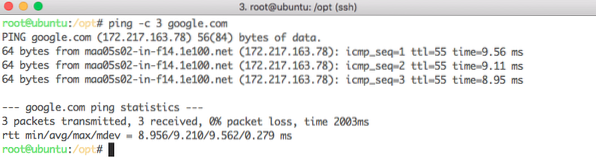
Ping-domene n ganger
På denne måten kan vi bruke kommandoen til å sjekke om domenenavnet løser IP-adressen som vi tildelte den eller ikke.
Ping-versjon
Vi kan sjekke versjonen som for øyeblikket er installert på vår Ubuntu-maskin for Ping-kommandolinjeverktøyet med følgende kommando:
ping -VVi ser følgende utdata med kommandoen ovenfor:
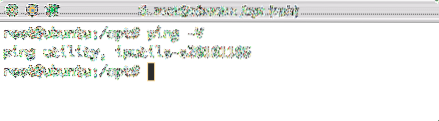
Sjekker Ping-versjon
Kontrollerer størrelsen på pakke med Ping
Når vi pinger et domene, sendes standardpakker til vertsserveren. Hvis vi vil kontrollere størrelsen på pakker som sendes til verten når vi utfører en ping-operasjon, kan vi bruke følgende kommando:
ping -s 40 -c 5 www.linuxhint.comPå denne måten sender vi 40-byte pakkedata 5 ganger til det angitte vertsnavnet, utdataene vi får er:
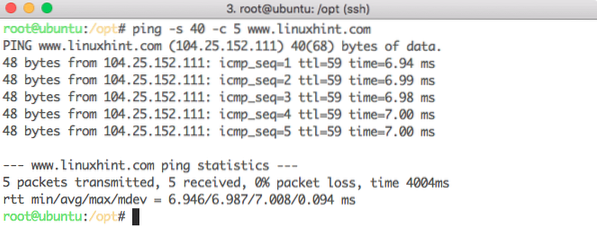
Datapakke størrelse for Ping
Tidsintervall for Ping
Med Ping-verktøyet sendes datapakkene med ett sekunds intervall til vertsserveren. Vi kan oppdatere tidsforskjellen mellom pingene med følgende kommando:
ping -i 2 -c 5 www.linuxhint.comAlternativet -i kan akseptere den andre tellingen. Vi vil se en lignende utgang:
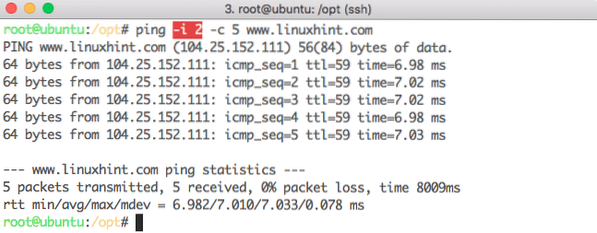
Endrer tidsintervall for Ping
Gjør en lyd med Ping
Ping kan til og med modifiseres for å gi en bjellelyd hver gang en svarpakke blir mottatt tilbake fra vertsserveren med følgende kommando:
ping -a www.linuxhint.comÅ vise produksjonen er selvfølgelig ikke mulig.
Undertrykkende utgang for Ping
Vanligvis bryr vi oss ikke om hva som skjedde når hver pakke sendes og data blir mottatt som et svar med hver Ping. I disse tilfellene kan vi undertrykke utdataene ved å vise informasjon relatert til første Ping og sluttdata. Dette kan gjøres som følger:
ping -q -c 3 linuxhint.comMed denne kommandoen vil ping-kommandoen bli utført i stille modus og følgende utdata vises på skjermen:

Ping stille modus
Total tid til ping
Vi kan til og med be Ping-kommandoen om å nå en server og pinge den i bare spesifisert tid. Så med følgende kommando pinger vi serveren i bare 5 sekunder totalt:
ping -w 5 linuxhint.comFølgende utdata vises på skjermen:
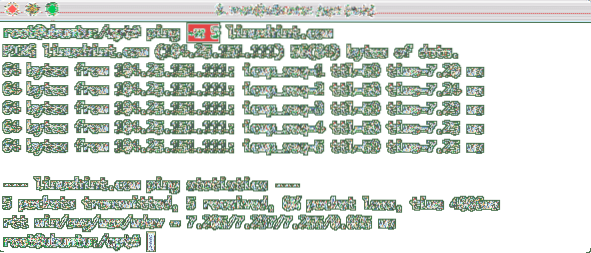
Totalt intervall for Ping
Konklusjon
I denne leksjonen så vi hvordan vi kan nå ut til en server og pinge for tilgjengeligheten ved hjelp av et av de mest enkle kommandolinjeprogrammene tilgjengelig på en Ubuntu-maskin. Les flere Ubuntu-leksjoner her.
 Phenquestions
Phenquestions


